Conoce SingleFile para Google Chrome
Para todas las personas que necesitan estar en un cibercafé; la gran mayorías de las veces, se dificulta guardar archivos y por lo mismo no es posible llevar toda la información requerida. Por eso mismo, para todos aquellos que necesiten almacenar códigos, html o información de la página, es entonces que SingleFile para Google Chrome es uno de los mejores complementos para Google Chrome gratis, donde se podrán guardar toda la información y códigos de HTML que se necesiten.
Si no tienes Internet en tu hogar, y necesitas si o si información, generalmente, lo que harías es ir a alguna sala de navegación o un cibercafé, para así poder llevarnos esa información. Lo que haríamos es “guardar la página” y llevarla a nuestras casas. Pero al guardar la página, también vienen y quedan guardados los archivos de la misma, como son las imágenes, JavaScripts, entre otras.
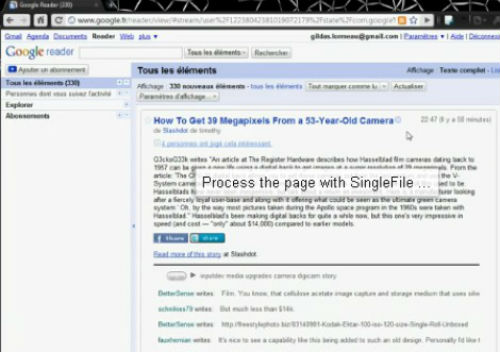
SingleFile utiliza una gran tecnología que llega a todos los ficheros de un determinado sitio web, en uno sólo y de esa manera, podemos llevarlo sin problema alguno. Esta es una extensión diseñada para Chrome, con el podrás guardar una página web completa con un solo clic y presionando “Ctrl + S”.
Como toda extensión para Chrome, SingleFile es muy simple de instalar, solo con un clic, y de manera inmediata ya tendrás instalada la extensión en tu Chrome. Una vez que termina el proceso de instalación, en la parte superior derecha, a un lado de la barra de direcciones, veras el nuevo icono en el que deberás hacer clic cada vez que vayas a querer guardar un sitio web de forma completa.
SingleFile es muy rapido y su uso es muy sencillo. Descárgalo aquí



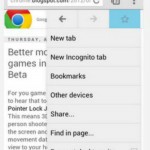
Deja una respuesta